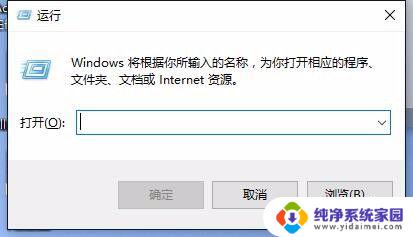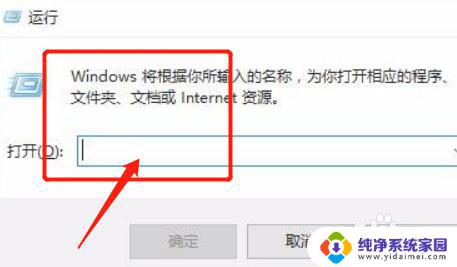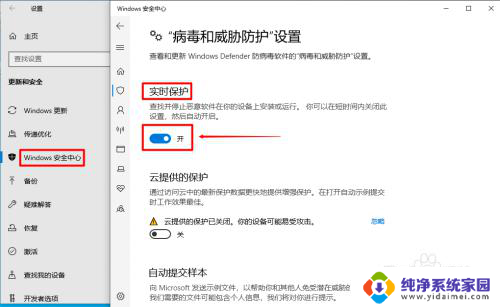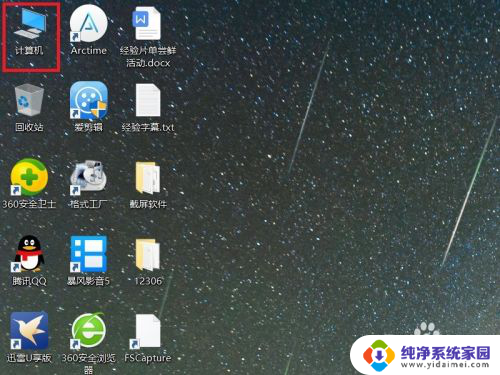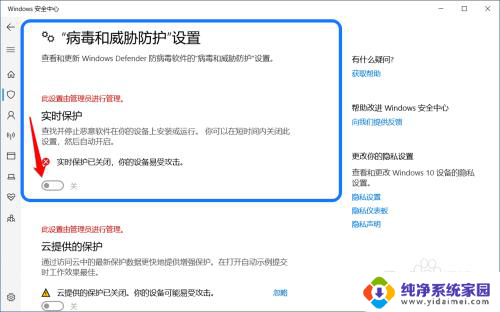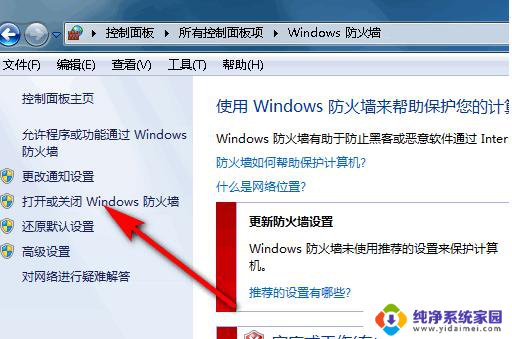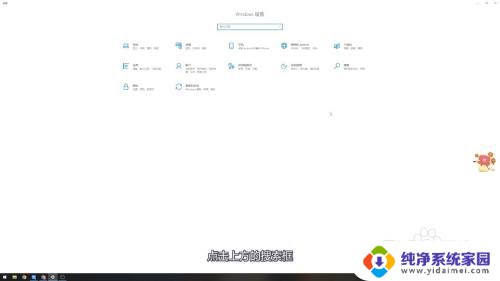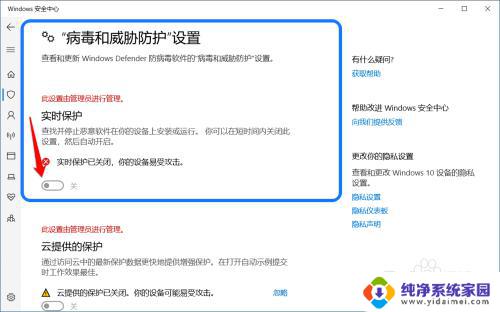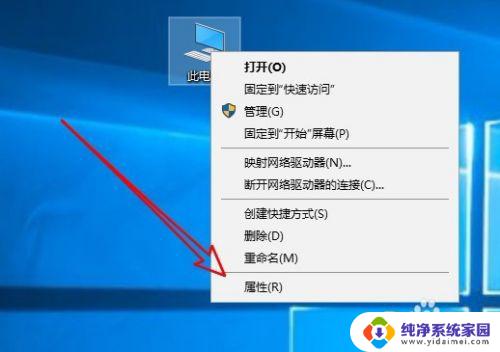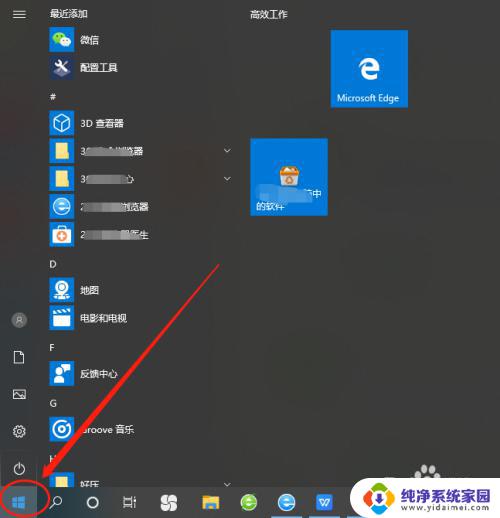win10实时保护如何永久关掉 win10关闭实时防护永久方法
在使用Windows 10操作系统时,实时保护是一项重要的安全功能,能够帮助用户防范恶意软件和病毒的威胁,有时候我们可能需要临时关闭实时防护来进行特定操作或安装软件。有没有一种方法可以永久关闭Win10的实时保护呢?接下来我们将介绍一种简单而有效的方法来实现这一目的。
win10实时保护怎么永久关闭
win10实时保护永久关闭方法一:Windows Defender 安全杀毒软件
如果你没有用其它杀毒安全软件,优先推荐大家用这种方法比较保险。
1、搜索“安全中心”。点击“Windows安全中心设置“。
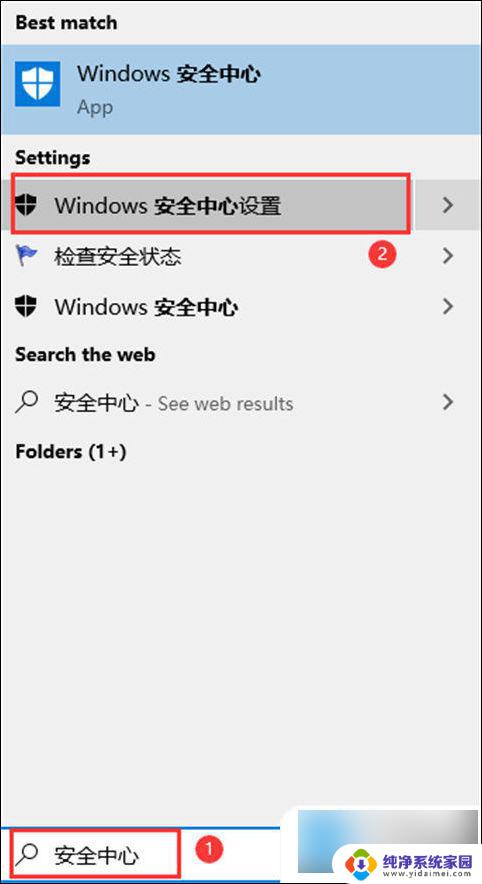
2、点击保护区域的“病毒和威胁防护”。
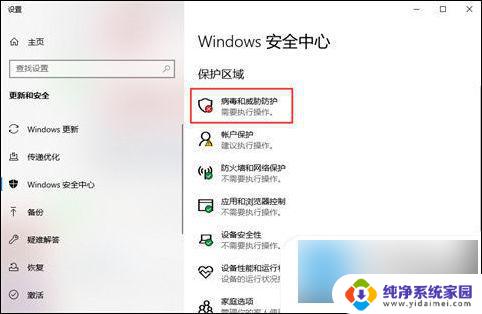
3、点击“病毒和威胁防护”设置下的“管理设置”。
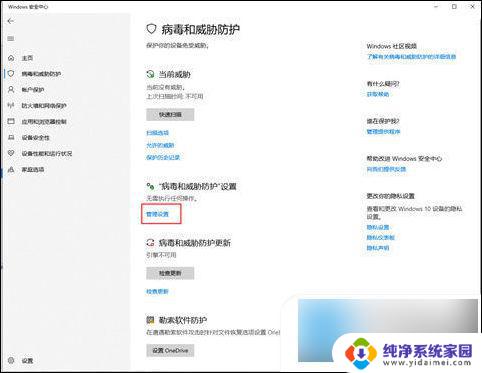
4、实时保护下点击“开按钮”即可关闭实时保护。
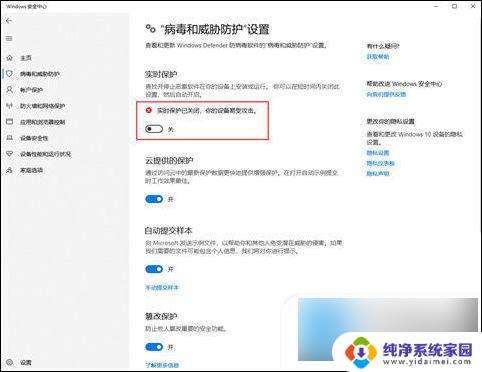
win10实时保护永久关闭方法二:安装使用其它杀毒安全软件
安装使用其它杀毒安全软件,例如:腾讯电脑管家、火绒、360.......等等。
原理就是:当你电脑有其它杀毒安全软件,自带的安全中心杀毒软件就不运行。如果你电脑上没有,我再运行。
例如:我的电脑安装了“腾讯电脑管家”,Windows Defender (安全中心)自带杀毒安全软件就不会运行了,它默认会直接把整个事情交给“腾讯电脑管家”。
这一点可以说做得很人性化,也和国内一些安全杀毒软件做了一个兼容,不存在相互冲突吧!
如果你已经用了其它杀毒安全软件,用此方法实现“win10实时保护关闭"也还可以,也说得过去。
win10实时保护永久关闭方法三:本地组策略
1、win+R后输入gpedit.msc,回车后打开本地组策略编辑器。
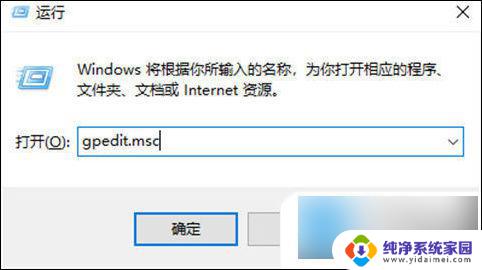
2、在本地组策略编辑器上点击“计算机配置 - 管理模板 - Windows组件 - Windows Defender 防病毒程序 - 实时保护”,在窗口右侧找到“关闭实时保护”。
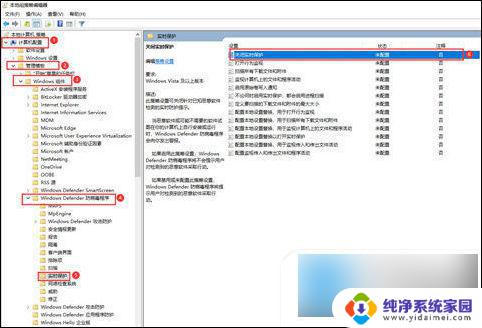
3、这时"双击"打开“关闭时实保护”,选择“已启用”点击确定。
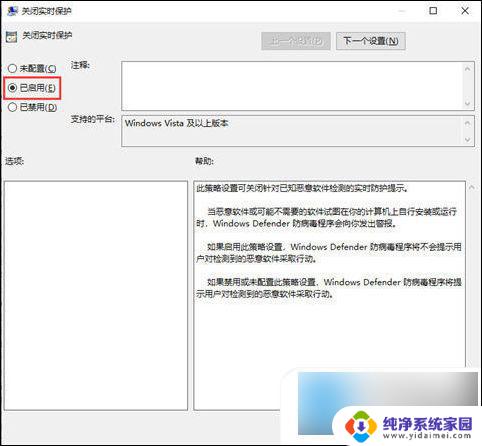
win10实时保护永久关闭方法四:注册表
如果没有组策略的话,可以试试新建一个相关注册表并设置键值,来开启或关闭Windows Defender。这个主要用于Windows10家庭版,它似乎就没有“本地组策略”功能。
1、win+R后输入regedit,回车后进入注册表编辑器。
2、定位到:HKEY_LOCAL_MACHINE\SOFTWARE\Policies\Microsoft\Windows Defender 这个位置。
3、在里面新建一个DWORD的项,命名为DisableAntiSpyware ,双击该项后值设为0为开启,1为关闭,看能否解决问题。
以上就是如何永久关闭win10的实时保护的全部内容,如果你遇到了相同的情况,请参照小编的方法来处理,希望对大家有所帮助。